نحوه اتصال به وای فای در Win10
اتصال به WiFi در ویندوز 10 یک عملیات اساسی در استفاده روزانه است، اما ممکن است برای برخی از کاربران مبتدی دشوار باشد. این مقاله به طور مفصل مراحل اتصال به وای فای در Win10 را معرفی می کند و راه حل هایی را برای مشکلات رایج پیوست می کند.
1. مراحل اتصال به وای فای در Win10
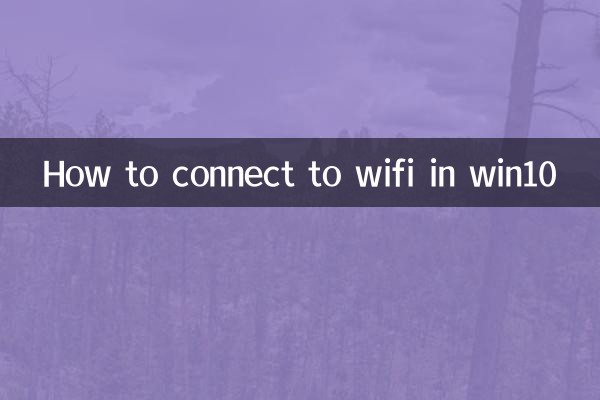
1. تنظیمات شبکه را باز کنید: روی نماد شبکه (نماد WiFi یا حالت هواپیما) در گوشه سمت راست پایین نوار وظیفه کلیک کنید.
2. یک شبکه WiFi در دسترس را انتخاب کنید: در لیست بازشو، نام WiFi را که می خواهید به آن متصل شوید پیدا کنید.
3. رمز عبور را وارد کنید: پس از کلیک روی Connect، سیستم از شما می خواهد که رمز وای فای را وارد کنید. رمز عبور صحیح را وارد کنید و روی "بعدی" کلیک کنید.
4. انتظار برای اتصال: سیستم به طور خودکار به WiFi متصل می شود. پس از اتصال موفقیت آمیز، نماد شبکه وضعیت اتصال را نشان می دهد.
2. مشکلات و راه حل های رایج
| سوال | راه حل |
|---|---|
| شبکه WiFi پیدا نشد | بررسی کنید که آیا WiFi روشن است یا اینکه روتر را مجددا راه اندازی کنید |
| رمز عبور صحیح است اما نمی تواند متصل شود | بررسی کنید که آیا به محدودیت اتصال دستگاه رسیده است یا کامپیوتر را مجددا راه اندازی کنید |
| پس از اتصال نمی توان به اینترنت دسترسی پیدا کرد | بررسی کنید که آیا روتر به اینترنت متصل است یا اینکه تنظیمات شبکه را بازنشانی کنید |
3. گزینه های تنظیمات پیشرفته
برای شبکه هایی که نیاز به تنظیمات خاصی دارند، می توانید این مراحل را دنبال کنید:
1. «تنظیمات» > «شبکه و اینترنت» > «وای فای» را باز کنید.
2. برای مشاهده یا حذف شبکه های ذخیره شده روی "مدیریت شبکه های شناخته شده" کلیک کنید.
3. برای مشاهده اطلاعات دقیق تر شبکه، روی "مرکز شبکه و اشتراک گذاری" کلیک کنید.
4. پیشنهادات امنیتی شبکه
1. سعی کنید به شبکه های وای فای ایمن شناخته شده متصل شوید.
2. هنگام استفاده از وای فای در مکان های عمومی، توصیه می شود فایروال را روشن کنید.
3. برای اطمینان از امنیت شبکه، رمز وای فای را به طور مرتب تغییر دهید.
5. مرجع پارامترهای عملکرد شبکه مرتبط
| نوع شبکه | سرعت تئوری | دامنه واقعی استفاده |
|---|---|---|
| 802.11b | 11 مگابیت بر ثانیه | 50 متر سرپوشیده |
| 802.11 گرم | 54 مگابیت بر ثانیه | 50 متر سرپوشیده |
| 802.11n | 600 مگابیت بر ثانیه | 70 متر سرپوشیده |
| 802.11ac | 1.3 گیگابیت بر ثانیه | 50 متر سرپوشیده |
6. خلاصه
فرآیند اتصال به وای فای در ویندوز 10 نسبتا ساده است و تنها در چند مرحله تکمیل می شود. هنگامی که با مشکل مواجه می شوید، می توانید راه حل های ارائه شده در این مقاله را امتحان کنید. در عین حال، به منظور حفظ امنیت شبکه، به کاربران توصیه می شود که به ایمنی استفاده از WiFi توجه کنند.
از طریق مطالب بالا، معتقدم شما بر روش ها و تکنیک های اتصال به وای فای در Win10 مسلط شده اید. اگر در حین استفاده با مشکلات دیگری مواجه شدید، می توانید به اسناد رسمی مایکروسافت مراجعه کنید یا به دنبال پشتیبانی فنی حرفه ای باشید.
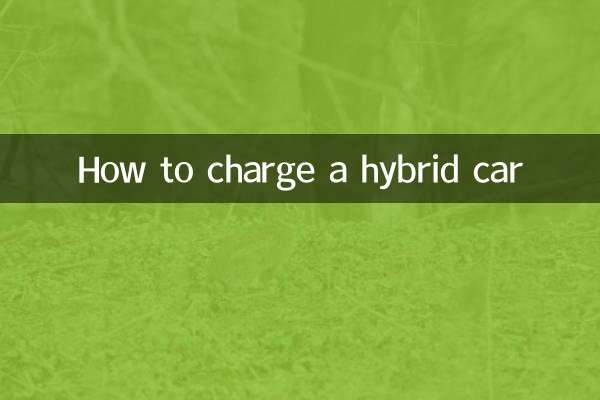
جزئیات را بررسی کنید
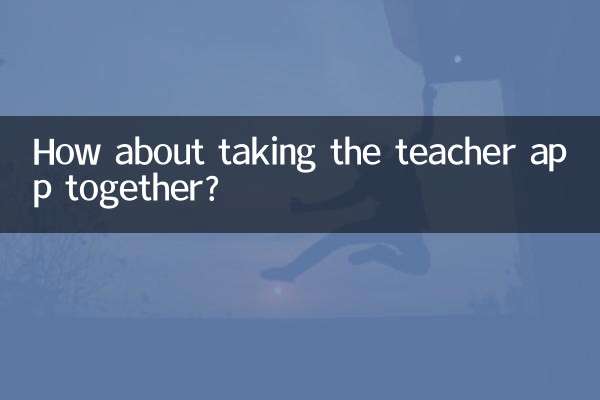
جزئیات را بررسی کنید